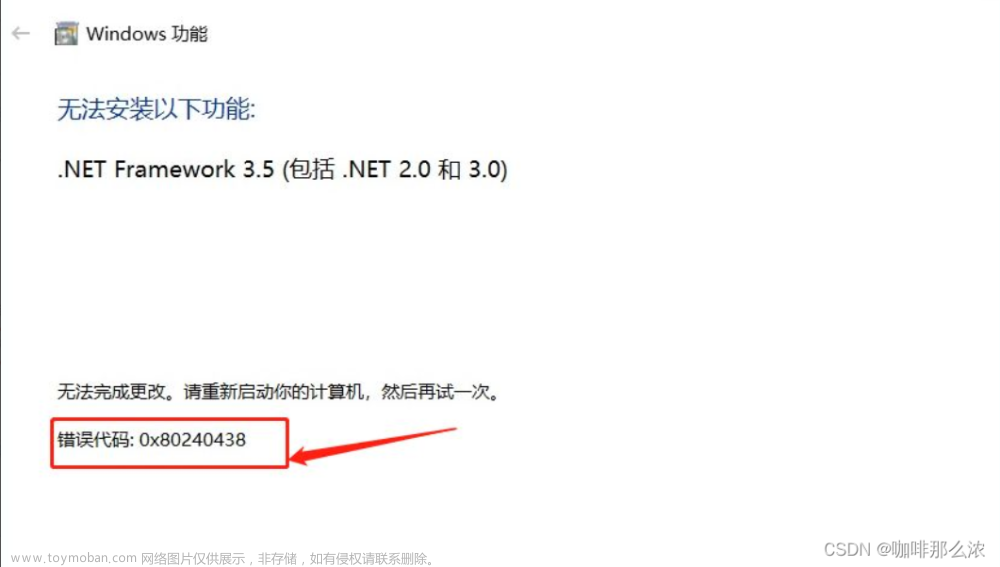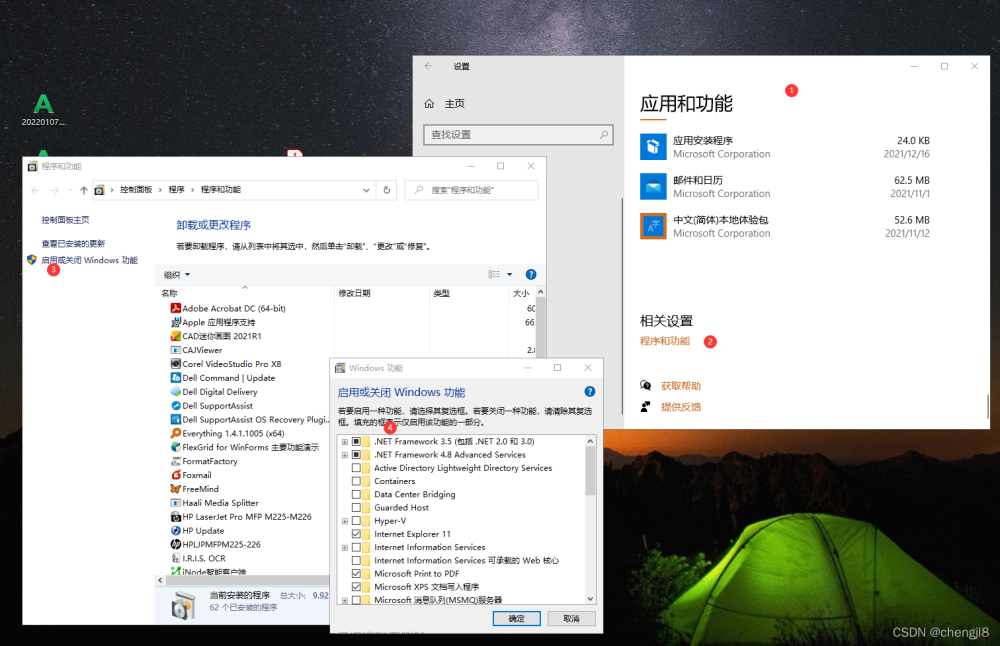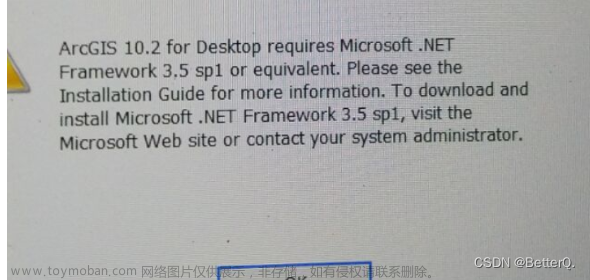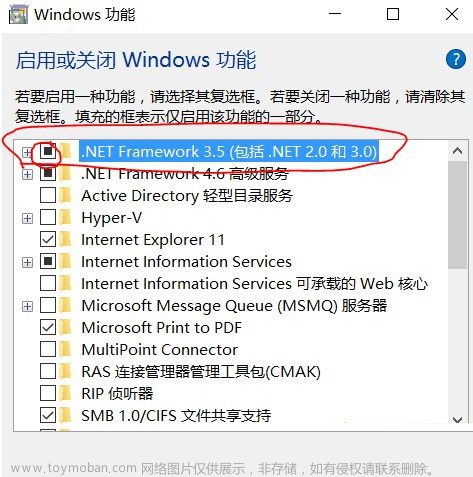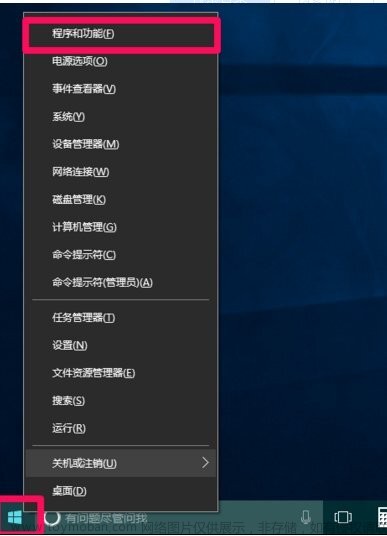1.问题现象 .NET Framework 3.5是需要应用程序需要用到的windows组件,windows10、window11安装.NET Framework 3.5失败,错误码:0x800f081f
2.问题原因
(1)错误代码0x800F081F,是设置错误造成的,或windows Update 更新服务未启动
3.操作步骤 (1)首先,同时按Windows + R调出“运行”对话框

(2)输入gpedit.msc,点击确认

(3)输入命令后打开“组策略编辑器”窗口,左侧 【计算机配置】-【管理模板】-【系统】文件夹
(4)选择“指定可选组件安装和组件修复的设置”,修改window组件的安装设置

(5)点击"启动",确定

(6)同时按住“window+R”,打开“运行”对话框,并输入“services.msc”打开服务
(7)找到“Windows Update”服务,然后右键,选择“自动”,点击“应用”

(8)然后,按下“win+R”键,输入“control.exe”即可打开、点击【程序】菜单


(9)点击【启用或关闭widows功能】打开“window功能”对话框

(10)选择“.NET Framework3.5”,不用勾选Windows Communication Foundation HTTP 激活、或Windows Communication Foundation 非HTTP 激活,点击“确定”

(11)稍等一会,提示安装.NET Framework3.5成功文章来源:https://www.toymoban.com/news/detail-632430.html
 文章来源地址https://www.toymoban.com/news/detail-632430.html
文章来源地址https://www.toymoban.com/news/detail-632430.html
到了这里,关于Microsoft .NET Framework 3.5 安装失败,错误码:0x800f081f;的文章就介绍完了。如果您还想了解更多内容,请在右上角搜索TOY模板网以前的文章或继续浏览下面的相关文章,希望大家以后多多支持TOY模板网!